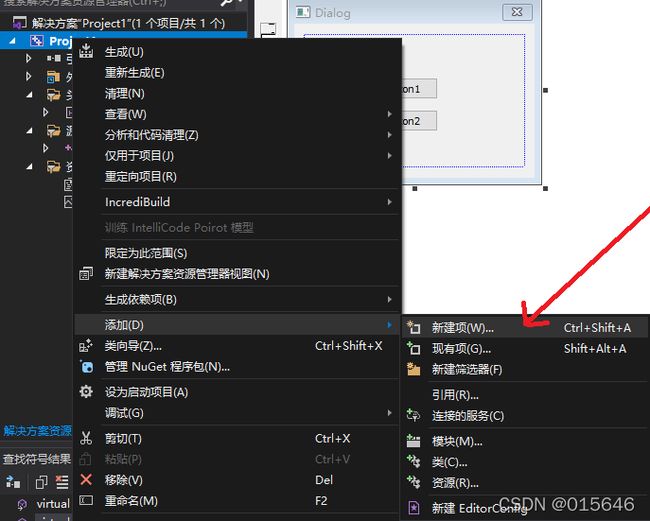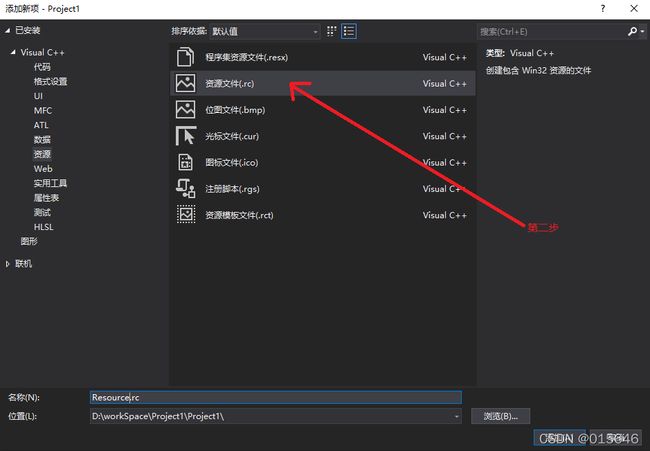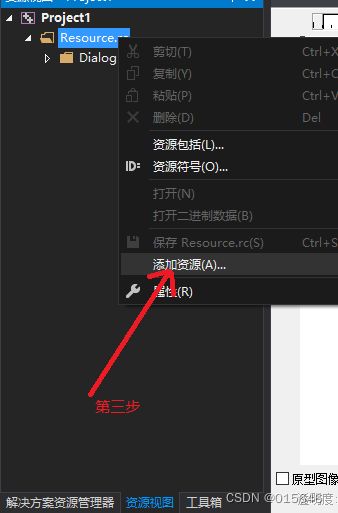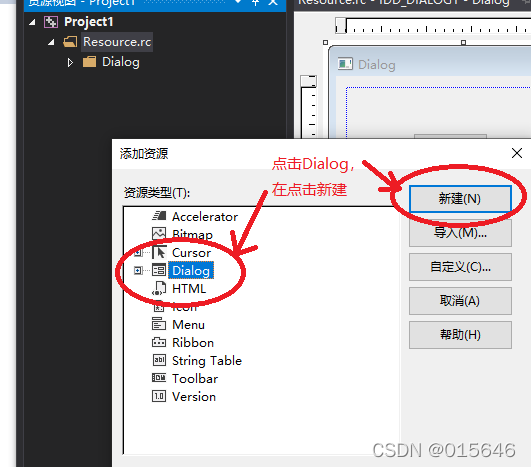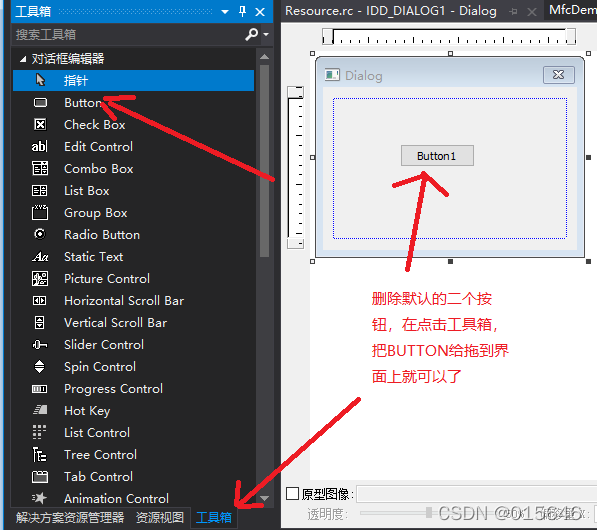MFC快速总结日记
MFC快速入门
- 一、什么是MFC?
- 二、基于对话框的MFC程序
-
- 创建cpp文件
- 创建资源文件
- 三、常用控件编程
-
- 1.静态文本 Static Text
-
- 设置内容
- 获取内容
- 2.编辑框 EditControl
-
- 获取内容
- 设置内容
- 3.静态图片 Picture Control
-
- 设置图片
- 3.下拉框 Combo Box
-
- 下拉框添加元素
- 设置下拉框默认选项
- 下拉框插入选项
- 下拉框删除选项
- 获取下拉框索引对应的值
- 下拉框选项改变事件
- 4.列表控件 List Control
-
- 添加表头
- 插入一行
- 删除一行
- 修改单元格数据
- 总结
一、什么是MFC?
MFC(Microsoft Foundation Classes)是微软基础类库的简称,本质就是微软公司使用C++把windows api进行二次封装,加快win32的应用程序的开发速度
二、基于对话框的MFC程序
下面开始基于对话框写一个最简单的MFC程序,他包含一个按钮,点击按钮提示Helloworld,他有2个文件一个是CPP和一个资源文件
创建cpp文件
//下面是最简单的MFC对话框的demo
//MfcDemoApp.cpp
#include 创建资源文件
1.右键项目添加一个资源文件,然后右击资源文件在新建一个窗口资源,然后删除默认给的二个按钮,在从工具栏里拉1个按钮出来,如下图
三、常用控件编程
1.静态文本 Static Text
设置内容
//注意:静态文本控件ID不能已STATIC为结尾,不然无法使用类向导给控件添加变量
控件变量.SetWindowText("设置的内容");
获取内容
//注意:静态文本控件ID不能已STATIC为结尾,不然无法使用类向导给控件添加变量
CString str;
控件变量.GetWindowText(str);
AfxMessageBox(str);
2.编辑框 EditControl
获取内容
CString str;
编辑框变量.GetWindowText(str);
AfxMessageBox(str);
设置内容
编辑框变量.SetWindowText("设置的内容")
3.静态图片 Picture Control
设置图片
//使用类向导给控件添加变量,注意控件ID不能已STATIC为结尾
//宽高按空间大小设置
CRect rect;
图片变量.GetWindowRect(rect);
HBITMAP hbitmap = (HBITMAP)LoadImage(
AfxGetInstanceHandle(),//处理包含被装载图像模块的实例
"D:\\1.bmp", //图片路径
IMAGE_BITMAP, //IMAGE_BITMAP为位图 IMAGE_ICON为图标 IMAGE_CURSOR为光标
rect.Width(),
rect.Height(),
LR_LOADFROMFILE | LR_CREATEDIBSECTION //使用路径加载图片就固定使用该参数
);
图片变量.SetBitmap(hbitmap);
3.下拉框 Combo Box
下拉框添加元素
下拉框变量.AddString("添加参数");
设置下拉框默认选项
下拉框变量.SetCurSel(0);
下拉框插入选项
下拉框变量.InsertString(1, "插入参数");
下拉框删除选项
下拉框变量.DeleteString(下拉框索引参数);
获取下拉框索引对应的值
CString str;
下拉框变量.GetLBText(下拉框索引参数, str);
AfxMessageBox(str);
下拉框选项改变事件
void CMFCApplication2Dlg::OnSelchangeCombo1()
{
//获取当前索引
int index = 下拉框变量.GetCurSel();
//获取值
CString str;
下拉框变量.GetLBText(index, str);
MessageBox(str);
}
4.列表控件 List Control
添加表头
//设置属性 整行选中 网格显示
列表控件变量.SetExtendedStyle(列表控件变量.GetExtendedStyle() | LVS_EX_FULLROWSELECT | LVS_EX_GRIDLINES);
//控件属性view设置为报表模式Report
列表控件变量.InsertColumn(0,"姓名",LVCFMT_LEFT,100);
列表控件变量.InsertColumn(0, "性别", LVCFMT_LEFT, 100);
列表控件变量.InsertColumn(0, "年龄", LVCFMT_LEFT, 100);
插入一行
列表控件变量.InsertItem(该插入行数索引,"插入内容");
删除一行
列表控件变量.DeleteItem(行数索引);
修改单元格数据
列表控件变量.SetItemText(行数, 列数, "修改内容");
总结
MFC还有好多控件和事件没有总结出来,我们在开发的时候,可以点击Visal Studio菜单栏的帮助下的查看帮助按钮,查看MFC文档,
或者打开下面的链接进行学习
> https://docs.microsoft.com/zh-cn/cpp/mfc/mfc-desktop-applications?view=msvc-170